Cara Membuat Kode Kupon untuk Musim Liburan di WordPress
Diterbitkan: 2021-11-23Apakah Anda bertanya-tanya bagaimana cara menarik dan mempertahankan pelanggan untuk bisnis online Anda? Seringkali sulit untuk menentukan strategi mana yang akan membantu menghasilkan hasil terbaik. Kupon diskon bisa menjadi cara yang efektif untuk menginspirasi pelanggan agar mengambil tindakan cepat.
Menurut statistik, 92% konsumen di AS menggunakan kupon saat melakukan pembelian tahun lalu.
Anda harus menggunakan kode kupon yang tepat pada waktu yang tepat untuk mendapatkan hasil yang diharapkan. Ini membantu Anda memberi insentif kepada pelanggan pertama kali dan memberi penghargaan kepada pelanggan yang sudah ada. Tingkatkan penjualan eCommerce Anda pada acara-acara khusus seperti Black Friday dan Cyber Monday dengan mengetahui cara membuat kode kupon dengan cara yang sempurna. Baik untuk toko tunggal atau pasar multi-vendor Anda.
Di sini kami telah menulis panduan langkah demi langkah tentang cara membuat kode kupon di WordPress. Dalam dua bagian berbeda, kami telah membahas seluruh proses - pertama untuk satu toko eCommerce dan kemudian untuk pasar multivendor.
Mari kita mulai!
Bagian 1: Cara Membuat Kode Kupon di WordPress (Untuk Toko WooCommerce Tunggal)

Prasyarat untuk membuat kode kupon untuk situs WordPress Anda:
- Sebuah situs WordPress
- WooCommerce
Misalkan ulang tahun toko online Anda nanti di bulan November. Sekarang Anda ingin merayakan momen ini bersama pengguna Anda dengan menawarkan kode kupon diskon. Dengan menggunakan kode ini 200 pelanggan pertama akan mendapatkan diskon 50% untuk setiap pembelian produk selama sebulan penuh.
Mari kita melalui langkah-
Langkah 1: Buat Kupon Baru
Pertama, arahkan ke Pemasaran → Kupon → Tambah kupon .

Layar pembuka akan menampilkan kolom Nama kode kupon & Deskripsi . Berikan judul kupon dan tambahkan deskripsi agar pengguna dapat memahami cara menggunakannya atau manfaatnya.

Gulir sedikit ke bawah ke data kupon. Konfigurasikan opsi pengaturan untuk menjalankan kode kupon Anda dengan lancar. Di sini Anda menemukan 3 opsi di menu sebelah kiri:
- Umum
- Pembatasan penggunaan
- Batas penggunaan
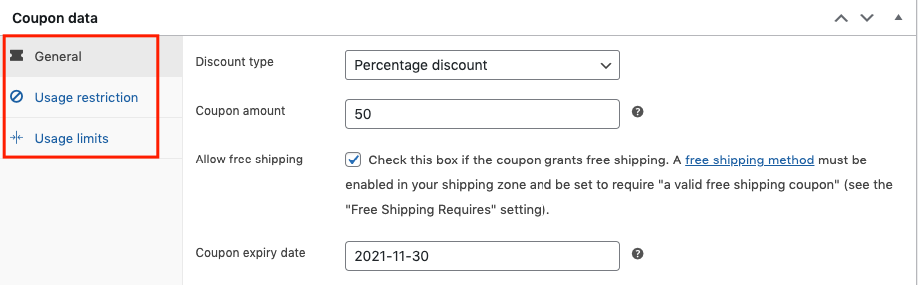
Langkah 2: Sesuaikan Pengaturan Kupon Umum
Di sini Anda dapat mengonfigurasi beberapa pengaturan awal tentang kupon. Pilih jenis diskon, jumlah, tanda centang pengiriman gratis atau sediakan, dan tanggal kedaluwarsa kupon.
Ada tiga jenis diskon yang dapat Anda gunakan untuk kupon Anda:
- Persentase diskon: Tergantung pada persentase yang ingin Anda berikan untuk setiap produk
- Diskon gerobak tetap: Pada dasarnya bekerja pada jumlah total gerobak
- Diskon produk tetap: Anda dapat menetapkan jumlah untuk item tertentu
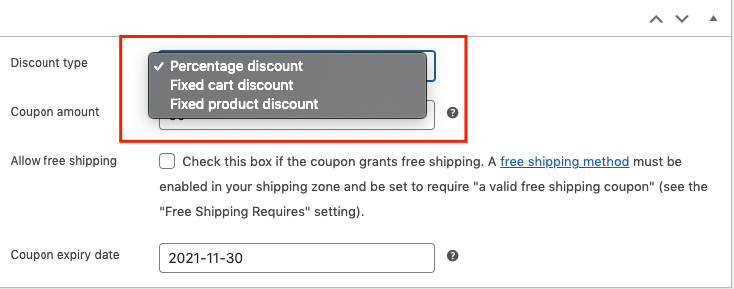
Sekarang masukkan jumlah kupon diskon yang ingin Anda tawarkan:
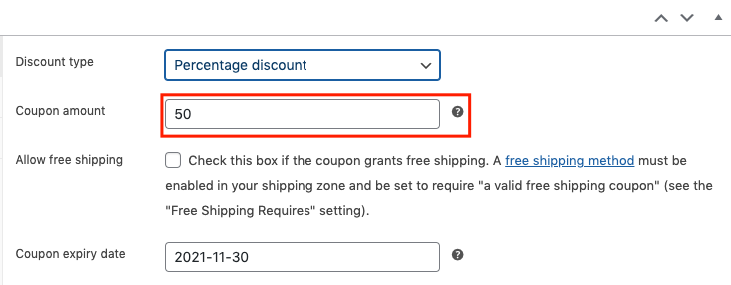
Proses yang sama untuk semua jenis diskon lainnya. Anda dapat mengizinkan pengiriman gratis atau membiarkannya tidak dicentang jika Anda tidak ingin pengguna memanfaatkan fasilitas pengiriman gratis. Terakhir, tambahkan tanggal kedaluwarsa agar pelanggan dapat melihat kupon di situs web.

Langkah 3: Konfigurasi Bagian Pembatasan Pengguna
Di bawah tab Umum , Anda akan menemukan bagian Pembatasan pengguna . Di sini Anda dapat mengonfigurasi lebih banyak pengaturan kupon Anda:
- Pembelanjaan minimum : Ini adalah jumlah yang harus dibelanjakan agar kupon berlaku
- Pembelanjaan maksimum : Ini akan berfungsi untuk dibelanjakan untuk kupon setelah mendaftar
- Hanya penggunaan individu : Periksa apakah kupon lain tidak dapat digabungkan dengan kupon ini
- Kecualikan barang obral : Periksa apakah kupon tidak berlaku untuk barang obral
- Produk : Pilih produk yang kuponnya berlaku
- Kecualikan produk : Pilih produk yang kuponnya tidak berlaku
- Kategori produk : Pilih kategori di mana kupon berlaku
- Kecualikan kategori : Pilih kategori yang kuponnya tidak berlaku
- Pembatasan email : Daftar email yang memiliki akses ke kupon – dipisahkan dengan koma
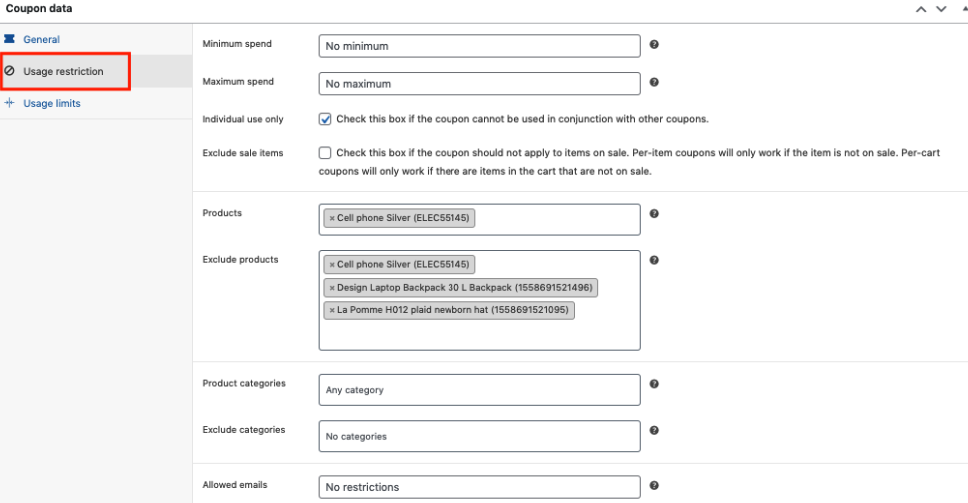
Bergantung pada data yang akan Anda masukkan ke bidang ini, kupon Anda akan berfungsi. Jadi, setelah Anda mengisi bidang yang disebutkan di atas, lanjutkan ke bagian berikutnya.
Langkah 4: Tetapkan Batas Penggunaan
Di bawah bagian pembatasan, Anda akan menemukan Batasan pengguna . Ini memungkinkan Anda menentukan berapa kali seseorang dapat memiliki izin untuk menggunakan kupon WooCommerce. Hal yang sama berlaku untuk batasan jumlah produk.
- Batas pengguna per kupon: Menentukan berapa kali pengguna dapat menggunakannya
- Batasi penggunaan untuk item X: Berlaku untuk semua item yang memenuhi syarat di keranjang atau pilih item tertentu
- Batas penggunaan per pengguna: Ini menentukan berapa banyak pengguna yang dapat menggunakannya dalam satu waktu
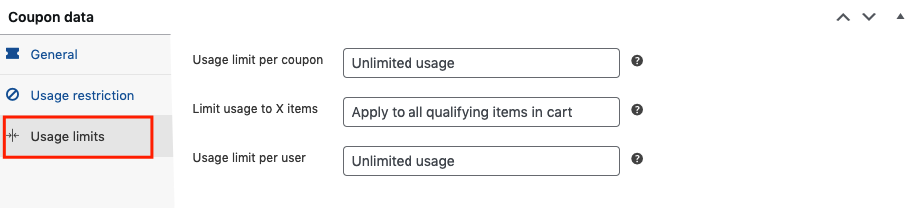
Setelah Anda selesai dengan rune, semua pengaturan kupon akan diterapkan sesuai dengan pengaturan Anda. Namun, Anda dapat menerapkan proses yang sama untuk semua jenis kupon diskon.
Bagaimana Cara Kerja Kupon di Toko WooCommerce Anda (Diskon % Persentase)
Kami sudah mengetahui bahwa Anda dapat menentukan tiga jenis diskon untuk kupon Anda. Jadi, kami menunjukkan bagaimana ( % ) persentase diskon bekerja pada kode kupon untuk produk/kategori/kereta tertentu.
Kembali ke diskon yang ingin kita buat. Ini tentang ulang tahun toko online Anda di mana Anda ingin memberikan diskon 50% untuk 200 pengguna pertama.
Pengaturan lainnya hampir sama. Tetapkan saja batas penggunaan per pengguna menjadi 2 (tergantung berapa kali Anda ingin pengguna menerapkan kupon ini)
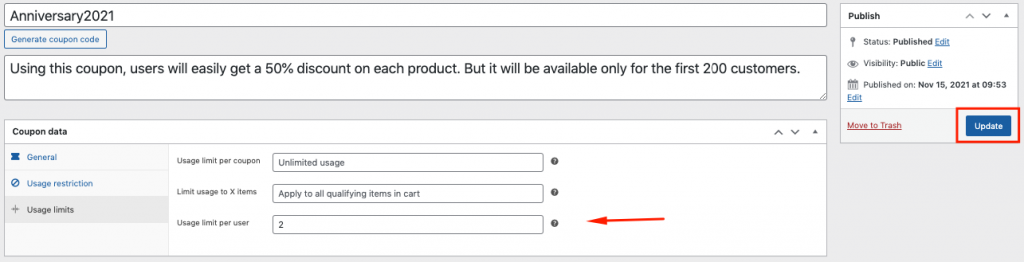
Sekarang tekan tombol terbitkan untuk mengaktifkan kupon di toko Anda.
Bagaimana Kupon Akan Dihitung
Sebagai pelanggan navigasikan ke toko dan pilih salah satu produk. Setelah Anda menambahkan produk ke keranjang Anda, sekarang terapkan kode kupon Hari Jadi2021 di kolom terapkan kupon.

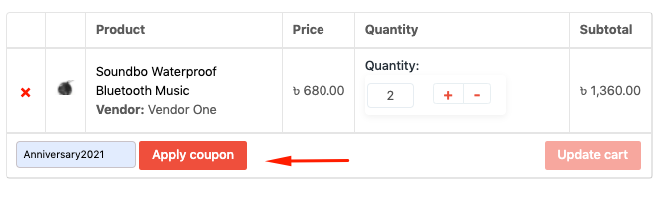
Ini secara otomatis akan memotong diskon 50% dari jumlah total.
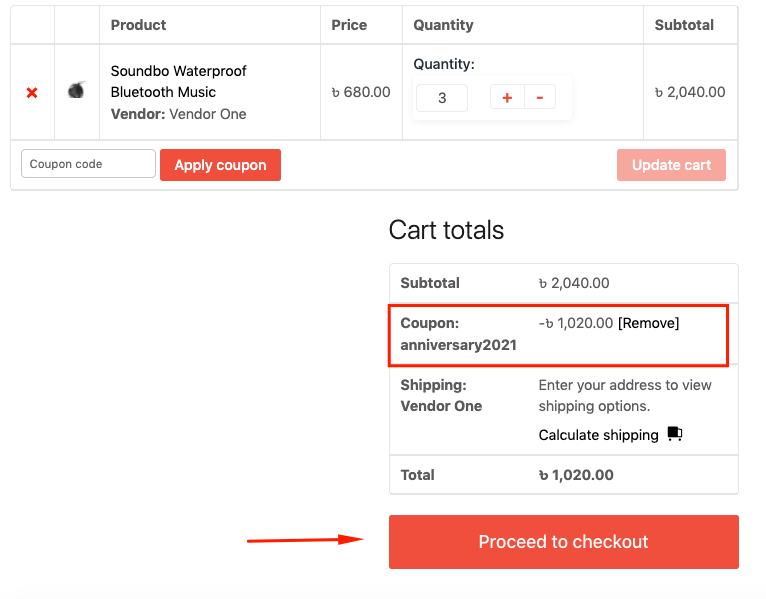
Ini adalah bagaimana Anda dapat menyesuaikan kode kupon untuk toko online Anda. Namun, jika Anda ingin mendapatkan ide mendetail untuk menerapkan semua teknik pada kupon Anda, Anda dapat melihat cara menggunakan kupon untuk hasil yang lebih baik dari sini.
Bagian 2: Cara Membuat Kode Kupon di WordPress (Untuk Dokan Powered Multivendor Marketplace)
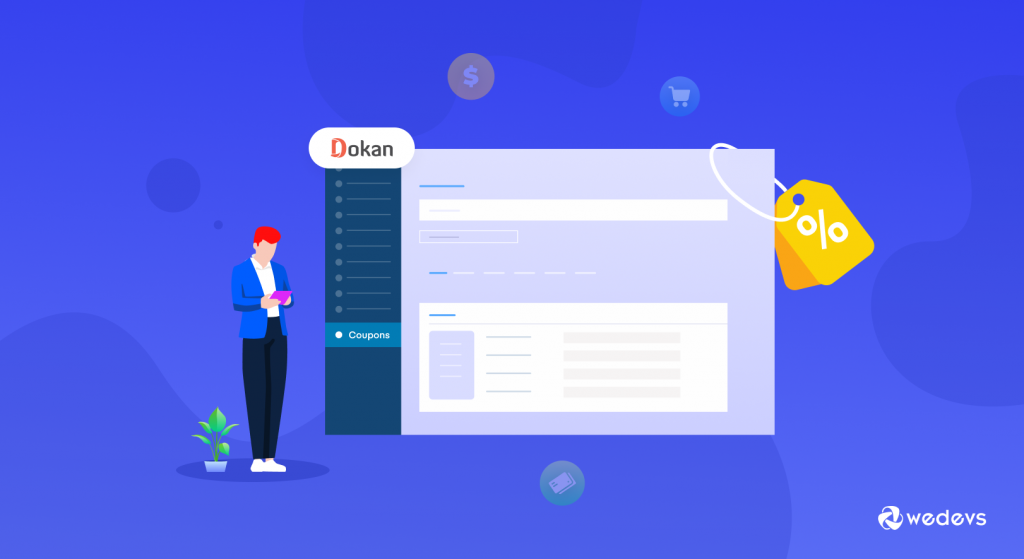
Di atas kami telah membuat kupon untuk satu toko WooCommerce. Sekarang kami akan menunjukkan kepada Anda bagaimana Anda dapat mengizinkan vendor pasar Anda membuat kupon untuk pelanggan mereka. Anda dapat menggunakan solusi pasar multivendor Dokan untuk tujuan ini.
Dokan membantu vendor Anda mengelola kupon mereka sendiri langsung di dasbor mereka. Sebagai admin, Anda hanya perlu mengonfigurasi pengaturan dari backend. Di sini Anda dapat membuat kupon dan menerapkannya ke vendor, produk tertentu. Atau mengecualikan vendor, produk juga.
Prasyarat untuk membuat kode kupon untuk pasar multivendor Anda:
- Dokan Lite
- Dokan Pro
Instal & Aktifkan Dokan
Untuk memulai dengan Dokan, instal terlebih dahulu lalu aktifkan plugin di situs Anda. Ini dokumentasi resmi kami untuk mempelajari cara memasang Dokan di situs WordPress.
Berikut langkah-langkah membuat kupon untuk vendor:
Membuat Kupon untuk Vendor
Setelah menginstal Dokan, navigasikan ke halaman kupon yang sama dan kali ini Anda akan mendapatkan bagian tambahan bernama – Batas vendor .
Setelah mengklik bagian tersebut, Anda akan mendapatkan beberapa opsi:
- Aktifkan/Nonaktifkan untuk Semua Vendor : Dengan mengkliknya, Anda dapat membiarkan vendor Anda menggunakan opsi ini
- Pengurangan Harga Kupon Dari : Tiga jenis opsi tersedia di bagian ini – penghasilan vendor, komisi admin, dan dibagikan
- Exclude Vendors : Opsi ini akan aktif jika admin mencentang opsi “ Enable all vendors ”
- Produk : Anda dapat memiliki ini jika Anda ingin menambahkan kemampuan untuk produk tertentu
- Kecualikan : Tambahkan nama produk jika Anda tidak ingin vendor Anda dapat menggunakan kupon untuk produk tersebut
- Dua opsi terakhir Tampilkan di toko & Beritahu vendor . Jika Anda ingin menunjukkan kupon Anda di toko vendor, centang opsi tersebut. Dan jika Anda ingin memberi tahu pengguna tentang kupon setelah Anda membuatnya
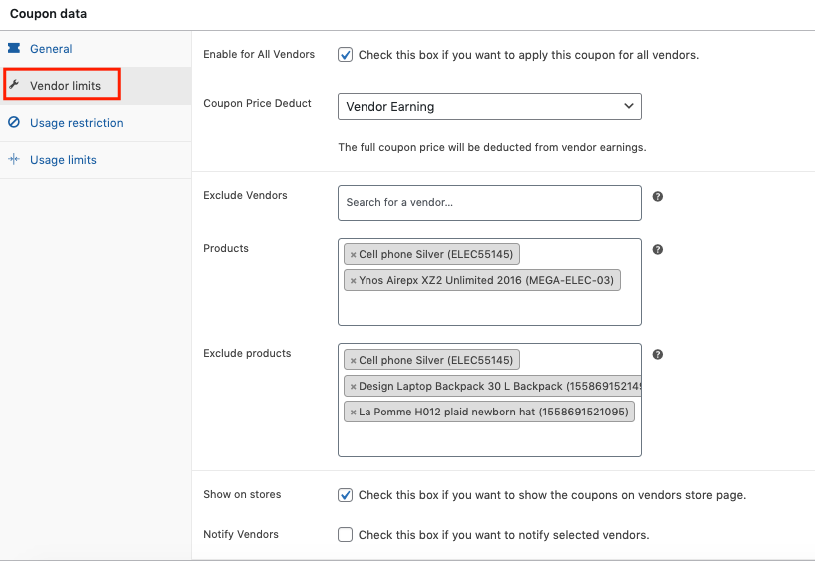
Mari isi area kosong dengan opsi yang relevan. Setelah selesai, klik tombol perbarui untuk mengaktifkannya di toko vendor.
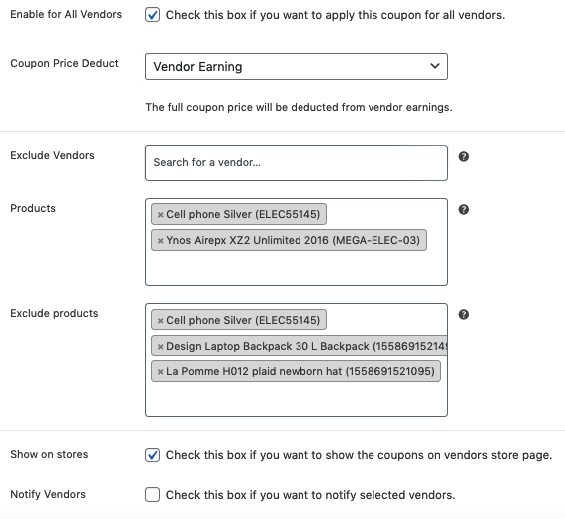
Catatan Penting: Setelah admin menambahkan kupon, vendor akan mendapatkan semua berita terupdate di bagian pengumuman. Untuk sampai ke sana, arahkan ke Dokan→ Announcement
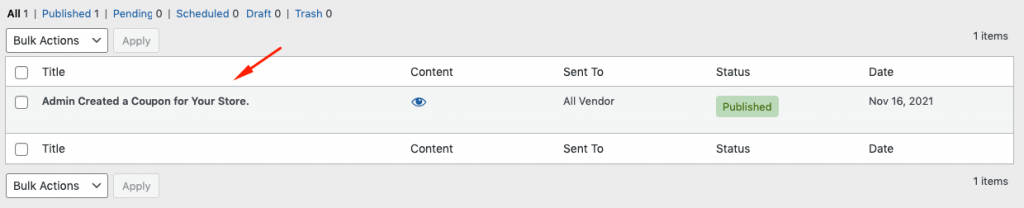
Beginilah cara admin membuat kupon untuk vendor. Jika Anda ingin tahu cara kerjanya untuk vendor dan pelanggan, periksa dokumentasi resmi kami tentang cara membuat kupon untuk vendor.
FAQ Tentang Cara Membuat Kode Kupon di WordPress
Jawab: Untuk membuat kupon, cukup klik WooCommerce > Kupon dari dalam dasbor WordPress. Lanjutkan dan buat kupon pertama Anda dengan memilih Tambahkan Kupon.
Jawab: Untuk membuat beberapa kupon di WooCommerce, berikut adalah langkah-langkah yang dapat Anda ikuti:
01. Unggah folder WooCommerce-coupon-generator ke direktori /wp-content/plugins/`.
02. Aktifkan plugin melalui menu 'Plugins' di WordPress.
03. Buka halaman pembuatan dan mulai membuat
Jawab: Untuk menjual kupon di WooCommerce, ikuti langkah-langkah berikut:
01. Buka WooCommerce > Kupon
02. Buat/tambahkan kupon baru
03. Beri judul, yaitu GenerateCalledStoreCredit
04. Pilih Kredit Toko/Sertifikat Hadiah sebagai jenis Diskon
05. Aktifkan Nilai Kupon Sama dengan Harga Produk?
06. Masukkan Awalan/Akhiran (opsional) dan detail lainnya sesuai kebutuhan
07. Simpan
Jawab: Untuk menduplikasi kupon WooCommerce, berikut adalah cara melakukannya:
01: Instal spreadsheet Kupon Editor Lembar WP
02: Buka alat "Duplikat".
03: Gandakan kupon Anda
Selesai!
Jawab: Untuk melakukannya navigasikan ke WooCommerce > Aturan Diskon Woo -> Tambahkan Aturan Baru. Selanjutnya, di bagian filter, pilih "Semua Produk" karena ini adalah diskon di seluruh toko. Di bagian diskon, Pilih Jenis Diskon sebagai “Diskon persentase” dan masukkan nilai diskon sebesar 20%.

Percepat Pertumbuhan Bisnis Anda Menggunakan Strategi Pemasaran Kupon yang Efektif
Membuat kupon untuk toko online adalah metode mudah untuk meningkatkan penjualan toko dan batas keuntungan. Perlu diingat, strategi pemasaran kupon bekerja dengan sangat baik jika sistem manajemen kupon Anda luar biasa. Juga, berhati-hatilah saat mengirim email promosi ke audiens acak. Itu bisa membuat dampak buruk jika digunakan secara tidak benar. Jadi ada kemungkinan besar pengguna dapat menemukan toko lain untuk membeli produk.
Oleh karena itu, ikuti bagian tutorial dengan tulus langkah demi langkah. Plus, jika Anda menjalankan pasar, Dokan membantu Anda mendapatkan komisi yang bagus untuk setiap pembelian oleh pelanggan.
Jadi apakah Anda siap untuk memanfaatkan fitur & modul Dokan?
Untuk masalah lebih lanjut, jangan ragu untuk membaginya dengan kami di komentar di bawah.
Jika Anda menikmati posting kami maka Anda dapat berlangganan buletin kami untuk mendapatkan artikel kami tentang WordPress, ulasan plugin, tip dan trik, dan tutorial produk, panduan, dan banyak lagi.
